电脑自动休眠设置教程详解
时间:2025-06-27 23:15:22 404浏览 收藏
文章小白一枚,正在不断学习积累知识,现将学习到的知识记录一下,也是将我的所得分享给大家!而今天这篇文章《电脑自动休眠设置方法详解》带大家来了解一下##content_title##,希望对大家的知识积累有所帮助,从而弥补自己的不足,助力实战开发!
电脑休眠是指将正在运行的数据保存到硬盘上,并且整机停止供电的一种节能模式。那么,如何让电脑实现自动休眠呢?今天,我就来教大家如何设置电脑自动进入休眠的状态,感兴趣的朋友可以继续往下看哦!
大家应该都听说过休眠这个词,其实它不仅存在于自然界中,比如许多动物会通过冬眠来保存体力,电脑也具备这种功能,利用休眠来节省电力。接下来,我们就一起来看看如何设置电脑的自动休眠功能吧!
1、首先,在屏幕左下角找到并点击“开始”菜单,然后从中选择“控制面板”。
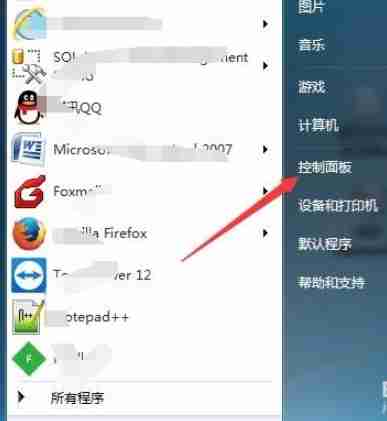
2、进入控制面板后,从众多选项中选择“系统和安全”。
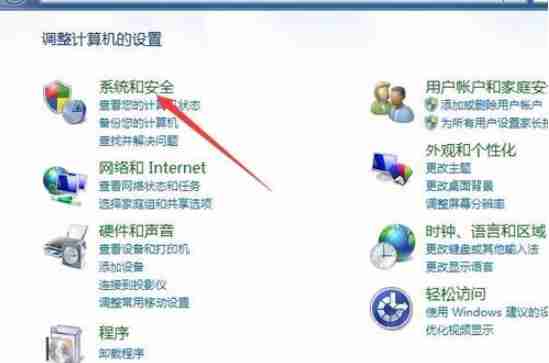
3、接着,在系统和安全的界面里,找到并点击“电源选项”。
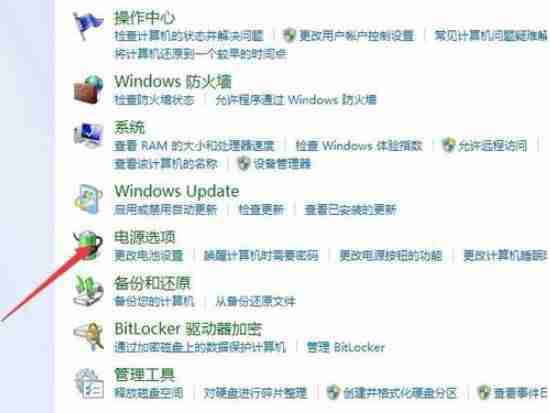
4、在电源选项的页面中,点击“更改计划设置”这个选项。
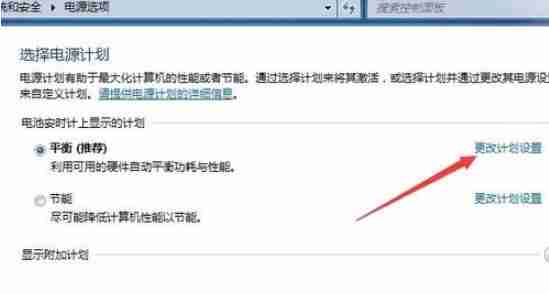
5、随后,进入更改计划设置的页面,在“使计算机进入睡眠状态”的部分,针对不同的使用情况(如接通电源或使用电池)设定合适的休眠时间。
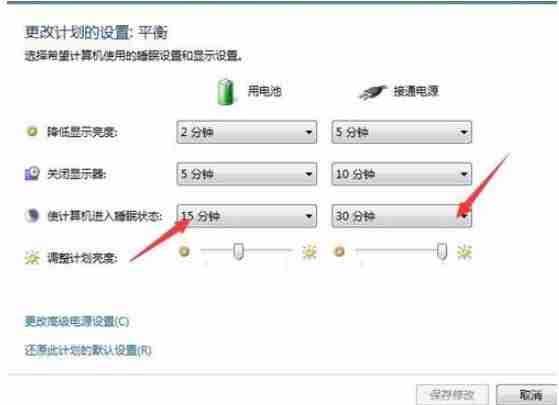
6、最后,在弹出的下拉菜单中,选择一个适合自己的休眠时间即可完成设置。
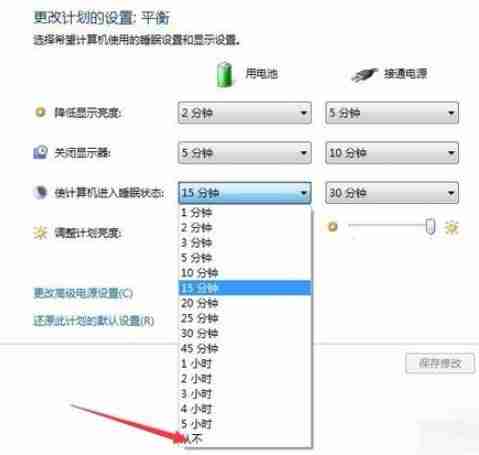
这样,电脑的自动休眠功能就设置好了,是不是很简单呢?快去试试吧!
到这里,我们也就讲完了《电脑自动休眠设置教程详解》的内容了。个人认为,基础知识的学习和巩固,是为了更好的将其运用到项目中,欢迎关注golang学习网公众号,带你了解更多关于的知识点!
相关阅读
更多>
-
501 收藏
-
501 收藏
-
501 收藏
-
501 收藏
-
501 收藏
最新阅读
更多>
-
193 收藏
-
140 收藏
-
216 收藏
-
310 收藏
-
480 收藏
-
283 收藏
-
209 收藏
-
300 收藏
-
217 收藏
-
425 收藏
-
288 收藏
-
113 收藏
课程推荐
更多>
-

- 前端进阶之JavaScript设计模式
- 设计模式是开发人员在软件开发过程中面临一般问题时的解决方案,代表了最佳的实践。本课程的主打内容包括JS常见设计模式以及具体应用场景,打造一站式知识长龙服务,适合有JS基础的同学学习。
- 立即学习 543次学习
-

- GO语言核心编程课程
- 本课程采用真实案例,全面具体可落地,从理论到实践,一步一步将GO核心编程技术、编程思想、底层实现融会贯通,使学习者贴近时代脉搏,做IT互联网时代的弄潮儿。
- 立即学习 516次学习
-

- 简单聊聊mysql8与网络通信
- 如有问题加微信:Le-studyg;在课程中,我们将首先介绍MySQL8的新特性,包括性能优化、安全增强、新数据类型等,帮助学生快速熟悉MySQL8的最新功能。接着,我们将深入解析MySQL的网络通信机制,包括协议、连接管理、数据传输等,让
- 立即学习 500次学习
-

- JavaScript正则表达式基础与实战
- 在任何一门编程语言中,正则表达式,都是一项重要的知识,它提供了高效的字符串匹配与捕获机制,可以极大的简化程序设计。
- 立即学习 487次学习
-

- 从零制作响应式网站—Grid布局
- 本系列教程将展示从零制作一个假想的网络科技公司官网,分为导航,轮播,关于我们,成功案例,服务流程,团队介绍,数据部分,公司动态,底部信息等内容区块。网站整体采用CSSGrid布局,支持响应式,有流畅过渡和展现动画。
- 立即学习 485次学习
